Преглед на Amazon Fire TV Cube: стрийминг стик и интелигентен домашен хъб в едно
Какво да гледате Присъда
Amazon Fire TV Cube е пълен с функции и инструменти, които го правят удобен интелигентен домашен асистент и е полезен и за всичките ви нужди за стрийминг и забавление. Въпреки това за много фенове на стрийминг това ще бъде по-технологично – и по-висока цена – отколкото наистина трябва, за да си прекарате добре.
Професионалисти
- +
Бърз за използване
- +
Предлага поточно предаване с най-високо качество
- +
Напълно активирана Alexa
минуси
- -
Висока цена
- -
Включен процес на настройка
- -
Най-голямото противопожарно устройство
- Ценова информация
- Настройвам
- Ежедневна употреба
- Дистанционно
- Видео и аудио качество
- Трябва ли да го купите?
- Как тествах
Бърз преглед на Amazon Fire TV Cube
От всички много Amazon Fire TV стикове на пазара ще намерите Amazon Fire TV Cube, като погледнете точно в горния край на списъка... и след това надникнете малко по-високо.
Това всичко-в-едно устройство за стрийминг и интелигентно домашно устройство комбинира всички възможности за стрийминг на премиум Amazon Fire TV Stick 4K Макс, с помощта на интелигентния дом на умните високоговорители Echo на марката или домашните хъбове Echo Show. Това е напълно закръглена притурка, която ще направи всичко, което искате... но в зависимост от това, което търсите, може да направи повече, отколкото някога ще имате нужда.
Нетфликс ? Проверете. Основно видео ? Проверете. Дисни плюс , Paramount Plus , телевизионни канали на живо, безплатни стрийминг услуги и дори малко музика? Проверете, проверете и проверете отново. Но след това можете също да го използвате, за да задавате редица въпроси на Alexa, да управлявате другите си интелигентни домашни приспособления и да търсите в мрежата, без да използвате ръцете си. Това е стик за стрийминг, а след това и още.
За автораТом Бедфорд е стрийминг гуруто на What to Watch, който организира голяма част от услугата за стрийминг на сайта и ръководи хардуерната му част.
Той има история на преглед на технически джаджи за различни уебсайтове, включително нашите дъщерни сайтове TechRadar и Creative Bloq, и ръководи хардуерното покритие на WTW.
Тук, в What to Watch, ние сме експерти по развлечения, така че този преглед на Amazon Fire TV Cube беше направен от гледна точка на поточно предаване. Ето защо казваме, че е страхотно за филми, телевизия и спорт, но е малко прекалено, ако това е всичко, което искате.
Гордо показващ много буквално име, Amazon Fire TV Cube е най-голямата джаджа за стрийминг, която можете да закупите от Amazon. Това не е просто изящен пластмасов ключ, който поставяте в задната част на вашия телевизор, а физически куб със светлини и бутони и портове за кабели. Вярно е, че е по-малък, отколкото бихте очаквали за това, което прави, така че няма да го показвате като монолита от 2001: Космическа одисея на шкафа на вашия телевизор, но разположението му със сигурност изисква повече внимание от повечето други стрийминг устройства.
Намерих устройството малко по-трудно за настройка от стандартното Amazon Fire TV Stick , поради наличието на повече портове и опции. Ще трябва да се уверите, че имате кабелите за HDMI вход и HDMI изход по правилния начин, например, което може да направи настройването на Cube сложна задача за технофобите.
След като го настроите обаче, гледате към пълнофункционално устройство за стрийминг. Можете да очаквате 4K видео с Dolby Vision и HDR10+ изображения за красиви изображения. Има и звук, настроен на Dolby Atmos, който донякъде възпроизвежда изживяване в киносалон, стига вашият телевизор или звукова лента да го поддържат.
Cube управлява потребителския интерфейс на Fire TV, който предлага основно всички приложения за стрийминг, които вероятно ще използвате, въпреки че понякога може да ви затрупа с нови предложения и препоръки. По-важното е, че Fire TV е лесен за използване и навигация, особено с помощта на гласово дистанционно с активиран Alexa, което може също да управлява телевизори от поддържани марки.
Така че няма край на полезните функции на Fire TV Cube, но можете да получите всичко това на Fire TV 4K Max, който струва половината от цената. Cube е за тези, които искат техният стик за стрийминг да е свързан тясно с останалата част от интелигентния им дом, така че да могат да включат осветлението за настроение, преди да седнат за филмова вечер. Ако не планирате да имате интелигентна домашна екосистема, няма да имате нужда от Cube.
Информация за цената на Amazon Fire TV Cube

Amazon Fire TV Cube е най-скъпото стрийминг устройство на Amazon, което ви струва $139,99 / £139,99 за покупка.
Тази цена го прави приблизително два пъти по-скъп от следващия най-скъп стрийминг стик, Amazon Fire TV Stick 4K Max, който ви струва $59,99 / £69,99. Той има приблизително същите възможности за стрийминг, но не предлага същата гама от трикове на Alexa.
Може би е по-добре да сравните Fire TV Cube с екранно устройство Echo; Echo Hub струва $179,99 / £169,99, а различните Echo Shows с различни размери струват по-малко. Колкото и да сте готови да платите, вероятно има устройство Echo, което струва толкова много, толкова заета е гамата на Amazon.
Само забележка: Amazon продава обновени версии на своя Fire TV Cube, така че ако искате да спестите пари, можете да ги вземете малко по-евтино. Той също така често прави намаления на Cube в честите си разпродажби.
Настройка на Amazon Fire TV Cube

Процесът на настройка за Amazon Fire TV Cube е малко по-сложен, отколкото за повечето други Fire TV стикове, така че ако сте технофоб, бих ви препоръчал да поискате помощ, когато го настройвате.
Повечето Fire stickове се включват в HDMI порта на вашия телевизор и в електрическата мрежа и сте готови; Cube има много портове на гърба си и ще трябва да се уверите, че всички кабели са на правилните си места, ако ще гледате телевизия. Грешка, която направих, беше, че включих HDMI кабела от моя проектор в HMDI-вход вместо HDMI-изход (без да забелязвам малкия текст, показващ кое е кое), и можех да виждам видео само когато го превключих.
Портовете, от които абсолютно се нуждаете, са HDMI изход, за да се свържете с екрана си, и щепселът за захранване. Отзад също има портове за Ethernet кабел, който ви позволява да използвате кабелна интернет връзка, IR разширител, който позволява на Cube да вземе дистанционното ви от по-далеч, USB порт за произволен брой употреби и гореспоменатия HDMI вход за включване допълнителни устройства (като аудио) в Cube, така че всичко е свързано в една голяма система.
Уверете се, че сте започнали процеса на настройка едва след като вашият Fire TV Cube е поставен точно там, където искате да бъде. Имайте предвид, че Amazon препоръчва да поставите Cube на поне 30-60 см или 1-2 фута от високоговорителите на телевизора, за да избегнете случайно улавяне на телевизионен звук като команди, които му подавате.
След като се поразровите и най-накрая сте свързали Fire TV Cube към вашия екран и захранване и сте намерили правилното място за него, вашата одисея все още не е приключила.
Ще трябва да следвате поредица от инструкции на екрана, за да настроите интернет връзката на Cube, да го свържете към вашия акаунт в Amazon и да инсталирате всички необходими софтуерни актуализации на устройството. На моя Fire TV куб отне приблизително 40 минути, за да изтегли напълно и инсталира всички необходими актуализации, така че не го настройвайте 10 минути, преди да искате да гледате шоуто си!
Повечето приложения за стрийминг изискват индивидуална настройка, въпреки че е доста лесно да го направите, ако имате под ръка смартфон. Имаме ръководства и на един също и процесът е идентичен тук.
Ежедневна употреба на Amazon Fire TV Cube

Както при всички стрийминг устройства на Amazon, Fire TV Cube работи с Fire TV, развлекателен интерфейс, проектиран от компанията за нейните телевизори и стрийминг стикове.
Това е предназначено за забавление. Главно меню ви показва много от вашите инсталирани приложения, както и по-големи икони за други неща, които Fire TV смята, че ще ви интересуват, като определени приложения или популяризирани телевизионни предавания (независимо дали сте всъщност интересът към тях е съвсем друг въпрос).
От главното меню можете да отворите списък с всичките си приложения, да влезете в настройките, да потърсите определено шоу или приложение, да посетите телевизионен справочник на живо или да видите едно от многото препоръчани приложения, предавания или филми. Инсталирането на допълнителни приложения е много лесно чрез Amazon Appstore, както и навигирането на Fire TV, за да намерите нещо за гледане.
Тази лекота на навигация е подпомогната от 2 GB RAM, което диктува колко мощност има Cube. Достатъчно е да се каже, че 2 GB са много за устройство като това, така че навигирането във Fire TV е бързо и лесно. Няма да се налага да чакате години, за да се зареди приложение! Има и 16 GB място за съхранение, (съвместният) максимум от всички стрийминг устройства на Amazon, така че няма да останете без място и да трябва да избирате между Paramount Plus или Disney Plus!
Единственият ми проблем при ежедневната употреба на Fire TV Cube е, че Fire TV се стреми да облепи екрана ви с „препоръки“ или реклами, независимо дали ги искате или не. Ще покрие началното меню в реклами или връзки към приложения или предавания, които нямат отношение към вашите навици или предпочитания – много от тях такива на Amazon, трябва да отбележа – и зареждането на Cube често може да бъде невероятно преживяване, тъй като очите ви адаптирайте се към всички произволни сапуни и анимета, които никога не бихте помислили да гледате.
Показаха ми много реклами за аниме, анимация и високобюджетни оригинали от различни стриймъри, които не ме интересуваха. Този списък също рядко се променяше: напр. Вълча река зае едно от местата на началната страница за почти целия период на тестване. Това вероятно беше маркирано, тъй като Fire TV (с право) забеляза, че гледам много уестърни, но въпреки това притежавам Вълча река на DVD, така че никога няма да го гледате в услуга за стрийминг, поддържана от реклами. Без да обръща внимание на моята резервираност да предавам поточно тази класика на Хауърд Хоукс, Fire TV многократно ми го предлагаше повече от месец. Това ви кара да се съмнявате в „интелигентната“ част от „софтуера за интелигентна телевизия“.
Fire TV Cube също поддържа Luna, услугата за стрийминг на игри на Amazon, стига да имате съвместим контролер (и да живеете в регион, където се поддържа). Това позволява на геймърите да предават поточно високобюджетни игри, както и независими класики през интернет, въпреки че е по-добре да имате достатъчно добра интернет връзка.
Това обаче не би трябвало да е голям проблем – Cube се свързва с Wi-Fi 6E, най-добрият стандарт (от пускането му), който поддържа невероятни скорости, ако имате рутер, който го прави.
Amazon Fire TV Cube дистанционно

Ако сте фен на Amazon Fire TV Stick, може да забележите, че дистанционното на TV Cube е малко по-различно от стандартното Alexa Voice Remote, предлагано с повечето Fire stickове. Това е така, защото това всъщност е Alexa Voice Remote Enhanced, също доставен с Fire TV Stick 4K Max.
Дистанционното ви позволява да навигирате в менюта с колелото за посока, с бутон за избор в центъра; има бутон за начало, за да ви отведе до главното меню на Fire TV, както и бутони за ръководство и връщане, за да ви помогне да намерите своя път през различни приложения и менюта. Когато гледате съдържание, бутонът за възпроизвеждане/пауза и бутоните за напред и назад отново ви помагат да стигнете до мястото, където искате да бъдете във видеоклипа си. Други бутони ви позволяват да променяте силата на звука, да отваряте менюто с настройки и др.
Има няколко особено полезни бутона. Първо, в долната част на дистанционното има четири бутона за приложения (точните приложения варират според региона) и натискането им незабавно ще отвори съответната услуга за стрийминг. Освен това в горната част на дистанционното има син бутон Alexa: натискането и задържането му отваря гласовия асистент, така че можете да му наредите да отвори определена услуга за стрийминг или да покаже, за да ви спести да го намерите сами.
Това е страхотно спестяване на време, особено ако не знаете на коя услуга за стрийминг е избраната от вас програма. Въпреки това не винаги е точно, особено когато питате след предавания с дълги заглавия, така че може да се окаже, че все пак използвате функцията за търсене на Fire TV.
В зависимост от вашия телевизор може да можете да използвате дистанционното управление, за да управлявате самия телевизор. Силата на звука нагоре и надолу, бутонът за захранване и иконата за насочване могат да гарантират, че ще се откажете от стандартното дистанционно на вашия телевизор... стига производителят на вашия телевизор да поддържа тази функция. Не всички го правят, включително проектора, на който тествах Cube за съжаление.
Дистанционното работи с две AAA батерии. Някои идват в кутията, но след като свършат, ще трябва да купите още.
За повечето Amazon Fire TV стикове дистанционното е ваш постоянен спътник за стрийминг, но Fire TV Cube всъщност предлага Alexa със свободни ръце. Това означава, че можете да лаете поръчки към Cube, без да се налага да разчитате на дистанционното. Можете също така да използвате гласа си (или Alexa на дистанционното), за да управлявате други устройства с поддръжка на Alexa, свързани към Cube, което е най-полезно за телевизионни добавки като звукови ленти или околни светлини. Всичко това като цяло е доста удобно, въпреки че Alexa рядко се активира при чуване на фрази, които не са „Alexa“ (и понякога дори не звучат близо!).
Amazon Fire TV Cube видео и аудио качество
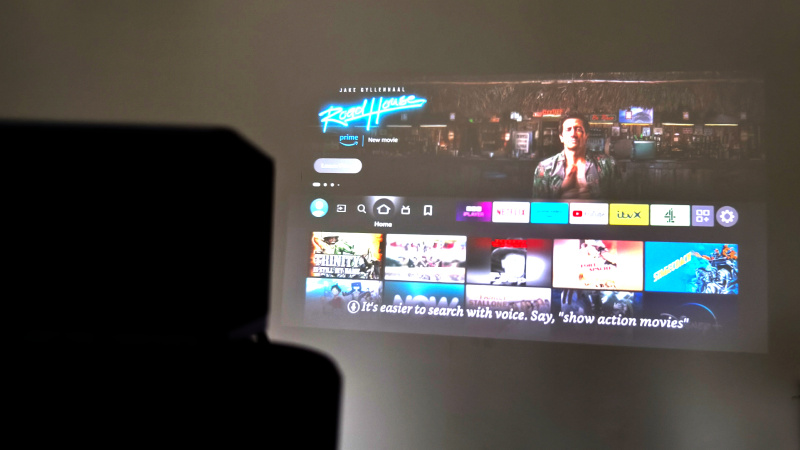
Amazon Fire TV Cube е един от най-добрите избори за вас, ако искате фантастично аудио и видео качество. Само имайте предвид, че за да се възползвате максимално от притурката, трябва да имате телевизор, който е съвместим с нейните функции, така че проверете ръководството си за спецификациите на вашия телевизор, за да сте сигурни, че ще можете да се насладите на тези функции.
По отношение на разделителната способност на видеото гледате 4K или Ultra High Definition (UHD). Това е най-високата разделителна способност, в която ще можете да предавате поточно картина, само с избрани няколко услуги за поточно предаване (като Нетфликс или Дисни плюс ), предлагайки го на техните най-премиум нива. Разделителната способност се отнася до това колко пиксела се показват на екрана, така че ще получите ясни и ясни изображения с 4K.
Това се подобрява от няколко поддържани видео кодека, които подобряват неща като тъмнината на тъмните зони, диапазона от показани цветове, колко ярки могат да бъдат определени картини и контраста между тъмни и светли. Dolby Vision е поддържаната функция с голям билет тук, но HDR, HDR 10 и HDR10+ също помагат по различни начини.
Когато става въпрос за аудио, голямата привлекателност на Fire TV Cube е, че поддържа Dolby Atmos аудио. Това е функция за настройка на звука, която работи малко като съраунд звук, така че ще се почувствате като в киносалон с аудио, разпространено отстрани, както и идващо директно отпред.
Като цяло това означава, че ще можете да предавате поточно фантастично изглеждащи филми и телевизионни предавания с потапящ звук, стига вашият телевизор да поддържа тези функции. Имайте предвид обаче, че Fire TV Stick Max има абсолютно същите спецификации.
Заслужава ли си да купите Amazon Fire TV Cube?

Трябва да помислите за Amazon Fire TV Cube, ако търсите нещо малко „допълнително“ в сравнение със стандартен стрийминг стик.
Cube се свързва с по-широка интелигентна домашна система Alexa, като пасва добре до всички други джаджи на Amazon, които може да притежавате. Прегледахме Cube от гледна точка на поточно предаване – все пак сме „Какво да гледаме“ – но той предлага много повече функции, които не се вписват в неговите функции за поточно предаване.
Ако просто търсите устройство за стрийминг, не е необходимо да купувате Fire TV Cube: то има същата възможност като Fire TV Stick 4K Max, но на двойно по-висока цена. Обмисляйте закупуването му само ако търсите допълнителната интеграция на Alexa.
Конкуренция
- The Amazon Fire TV Stick Lite и Fire TV Stick са много по-достъпни алтернативи от Amazon, които са малко по-бавни и не поддържат 4K стрийминг, но ще ви спестят пари.
- The Amazon Fire TV Stick 4K и 4K макс ще ви даде поточно предаване с висока разделителна способност и също така са по-евтини от Cube, макар и не толкова, колкото техните братя и сестри.
- The Година Streambar е алтернатива на съперника на Fire TV Roku; това е собствена звукова лента, така че получавате фантастично аудио, когато сте свързани към нормалния си телевизор, плюс това е по-евтино от Cube и предлага безплатния канал Roku за поточно предаване, в допълнение към всички ваши любими приложения.
- The Apple TV 4K е друго 4K стрийминг устройство на висока цена. Предлага достъп до много от приложенията на Apple, някои от които не са на Fire TV, но можете да го използвате и за приложения, които не са на Apple, като Disney Plus.
Как тествах Amazon Fire TV Stick
Amazon Fire TV Cube се наслади на четириседмичен период на тестване, което е малко повече, отколкото възнамерявах, но когато „тестването“ включва „гледане на филми“, е трудно да се постави ограничение във времето! Направих почивка от тестването, за да проведа нашето , така че основно проведох тестовете един до друг.
Основно използвах Cube заедно с моя любим проектор Anker Prizm II, но тъй като той извежда 1080p, го включих и в 4K компютърен монитор, за да тествам визуалните му резултати. Контролите на телевизора на дистанционното управление не работеха на нито един от тези монитори. Опитах се да използвам широка гама от достъпни за мен приложения за стрийминг, но по подразбиране за нетестово стрийминг бяха Netflix, Prime Video, Plex и Pluto TV. Основно последните две благодарение на огромния им избор от безплатни по-стари филми!
Когато настройвах устройството и неговите приложения, разчитах на своя смартфон, а при навигирането на самата Fire TV използвах основно бутона Alexa на дистанционното за навигация. Въпреки това, като част от тестването и против моята по-добра преценка, аз също използвах навигацията с посоки и бързите бутони.














